win10开机黑屏没反应,电脑故障
导读:电脑故障电脑故障 Win10启动黑屏解决方法步骤:方法一,重新启动explorer.exe1.此时,计算机的黑屏已进入系统桌面,但未显示。我们使用键盘按Ctrl + Alt +itm知识小测试学电脑技术。

Win10启动黑屏解决方法步骤:
方法一,重新启动explorer.exe
1.此时,计算机的黑屏已进入系统桌面,但未显示。我们使用键盘按Ctrl + Alt + Del。出现出现的界面,选择&l企业网站建设建设网站dquo;启动任务管理器”。
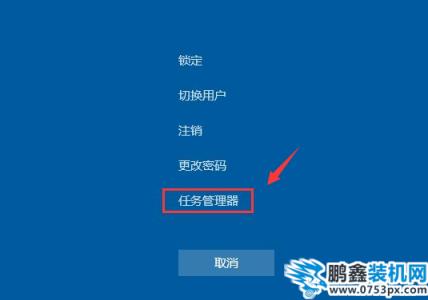
2.出现的任务管理器界面,然后单击“文件”选项,然后单击出现的“运行新任务”。
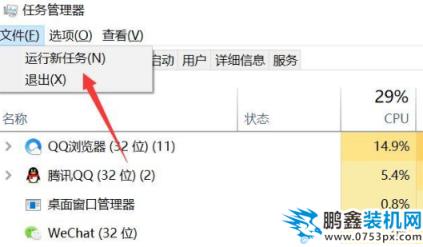
3.出现一个正在运行的窗口,输入“ explorer.exe”,然后按Enter键打开。然后计算机恢复正常。
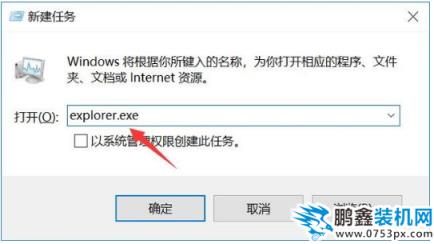
方法2:重新安装系统
在许多情况下,第一种方法不能完全解决黑屏问题。如果第二次屏幕还是黑屏,该怎么办?请参考以下操作重新安装系统。
1.准备工作:下载小白一键重装工具,备份系统磁盘数据,包括桌面文件

2.打开我们下载好的小白一键重装系统,然后自动检测本地环境,如下所示:

3.选择要安装的系统,然后单击“安装此系统”,如下所示:
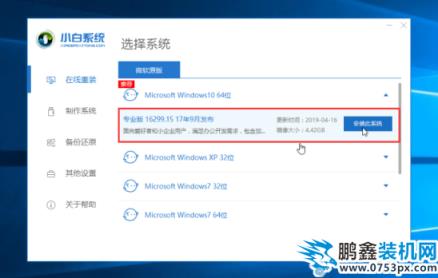
4.选择我们要安装的软件,如果不需要,请取消选中它,然后单击“下一步”,如下所示:
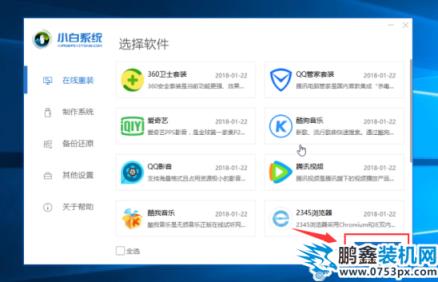
5.然后进入下载系统的环境,只要耐心等待,环境部署就完成了,计算机将在10秒内自动重启,如下所示:
声明: 本文由我的SEOUC技术文章主页发布于:2023-06-25 ,文章win10开机黑屏没反应,电脑故障主要讲述黑屏,反应,电脑故障网站建设源码以及服务器配置搭建相关技术文章。转载请保留链接: https://www.seouc.com/article/it_19572.html

















